成為全職自由工作者、Freelancer 或 SOHO 族是許多人的夢想。在家或咖啡廳接案工作,自主管理工作進度,不需每天早出晚歸,在尖峰時刻擠上捷運或在車陣中穿梭——這種自由的工作方式符合了人們對於自由工作者的想像。
然而,現實情況可能會讓這些粉紅泡泡迅速破滅。有些案子完成後,可能需要等待兩三個月酬勞才會入帳。若遇到要求極高的委託方,來回不斷修改,可能忙了好幾個月卻無法結案,換算下來時薪可能還不及小七店員。在這種情況下,若無法妥善管理每月的接案收入,就很容易陷入入不敷出的困境。
因此,對於自由工作者來說,除了要掌握每個案件的進度,避免不小心拖稿拖到逾期之外,收入方面的控管也是極為重要。有些人全靠記憶力和往返的信件紀錄,案子一多就容易錯亂。另一些人則習慣使用 Excel 或 Google Sheets 等試算表軟體來記錄,雖然可以自由新增調整欄位,但案件進度和收入的資料沒辦法連動。隨著時間的推移,資料變得龐雜而難以查看,仍需逐筆手動整理。
如果你在接案時也經常面臨上述的困擾,無法有效管理接案進度和收入,或者覺得目前的管理方式不夠自動化,案件進度跟收入分散在多個表單中難以連動和統整,你可以試試看 Ragic 的個人接案帳務管理模組。這個模組包含 4 張表單,分別是案件進度管理、發案方資料、每月接案收入紀錄和30 天內截稿案件進度。
「案件進度管理」讓你可以輕鬆管理手上的案件進度,避免逾期;「發案方資料」用於管理不同發案方的資料並記錄聯繫事項;「每月接案收入紀錄」能協助你追蹤每月的酬勞收入;「30 天內截稿案件進度」則是以甘特圖形式呈現即將截稿的案件,讓進度一目了然。
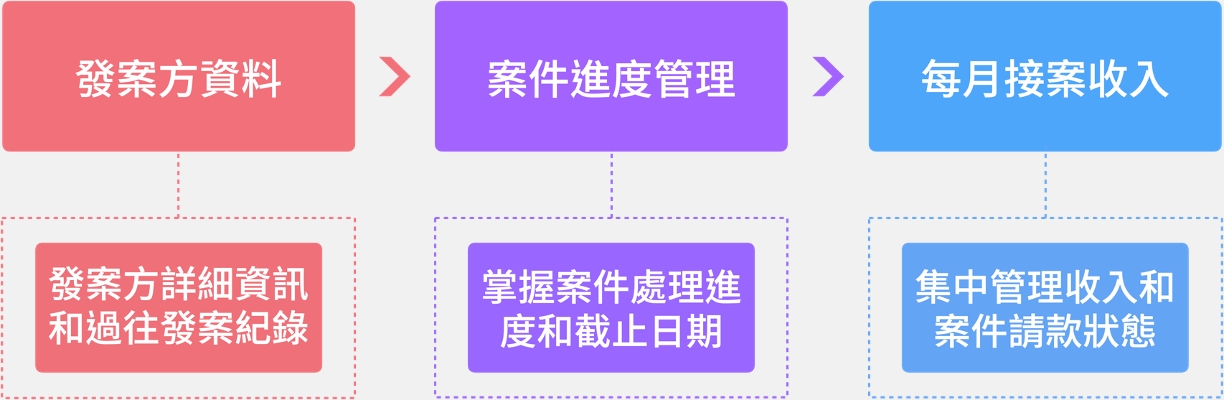
如果你還沒有註冊過 Ragic 帳號的話,可以直接點此連結單獨安裝 Ragic 的個人接案帳務管理模組。如果你已經是 Ragic 用戶,可以在應用商店的「產業應用」分類中下載個人接案帳務管理模組。
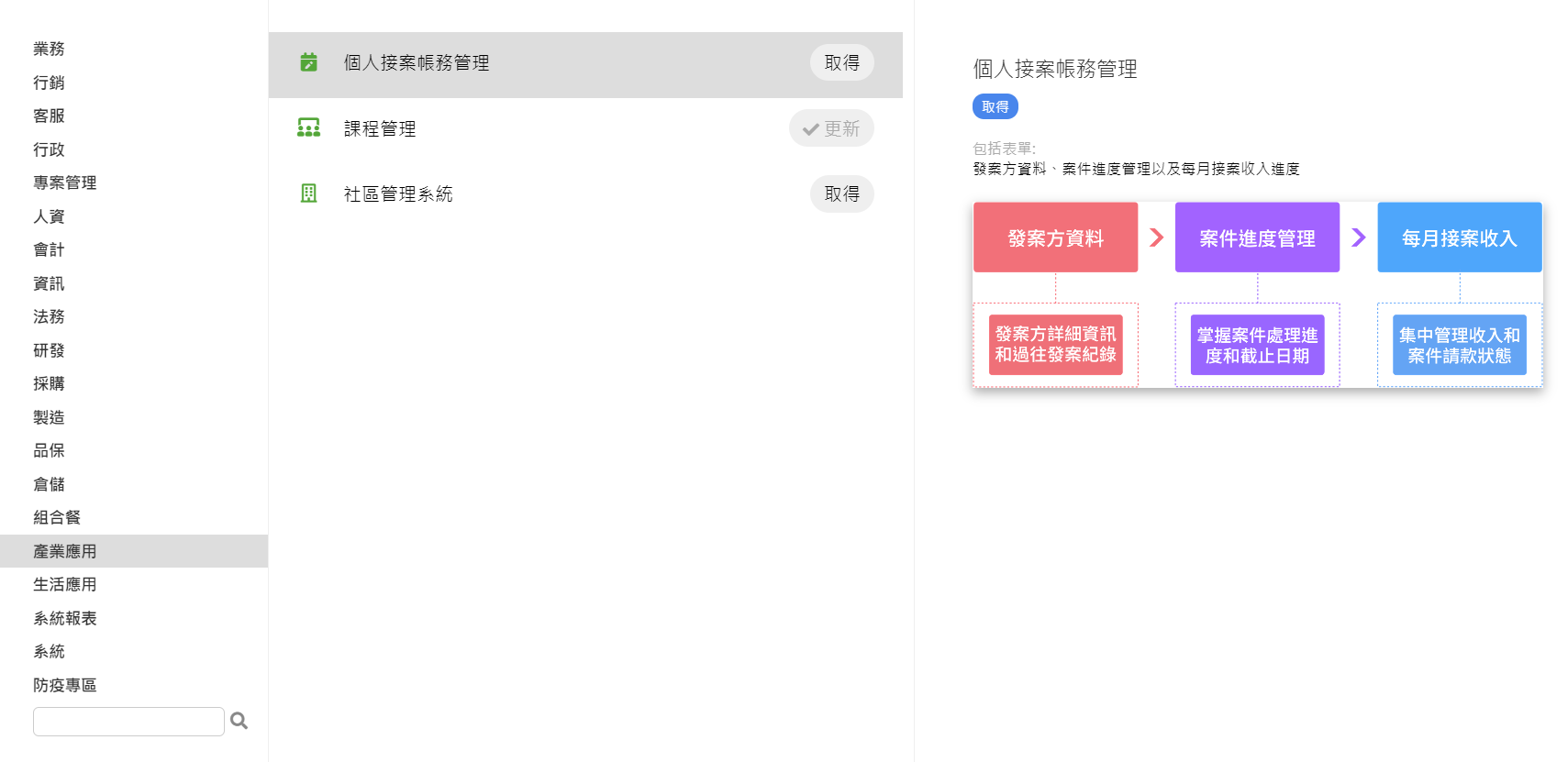
安裝後會直接取得我們為你設計好的案件進度管理、發案方資料、每月接案收入紀錄、30 天內截稿案件進度四張表單。這個模組實際應該如何使用呢?接下來,先跟著我們的步驟進行前置作業,來啟用這個模組吧!
安裝模組後,你會在「個人接案帳務管理」頁籤下找到「每月接案收入紀錄」表單。這個收入紀錄表單和案件進度管理表單相連結,下方的子表格會自動載入當月應入帳的案件,而表單上方的獨立欄位則會計算應入帳及實際入帳的金額。
由於收入紀錄表單和案件進度管理表單必須透過「記錄年月」欄位連結,建議在開始使用模組之前,先在「記錄年月」欄位新增未來一年「年份+月份」的欄位值,這樣你在案件進度管理表單建立案件資料的時候,「入帳年月」欄位公式才能夠自動計算並連結到收入紀錄表單。「記錄年月」欄位的格式是 YYYY/MM,如果你想要建立的是 2023 年 1 月的收入紀錄,請輸入 2023/01,然後按下儲存即可。
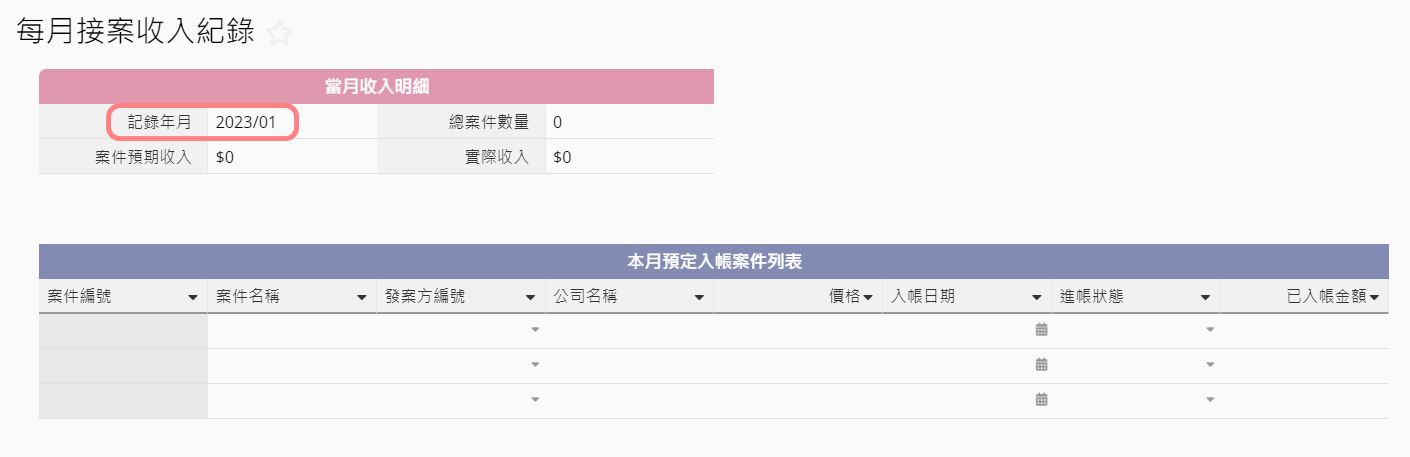
需要注意的是,如果你在「案件進度管理」表單中新增案件並選擇入帳日期時,請確保已在「每月接案收入紀錄」表單中建立相對應的「記錄年月」欄位。如果事先沒有建立該月份的記錄,「入帳年月」欄位將顯示空白。
舉例來說,如果案件的入帳日期是 2023/06/02,但並未先在「每月案件收入記錄」表單上的「記錄年月」中建立 2023/06 的月份紀錄,那麼「案件進度管理」中的入帳年月將會是空白。
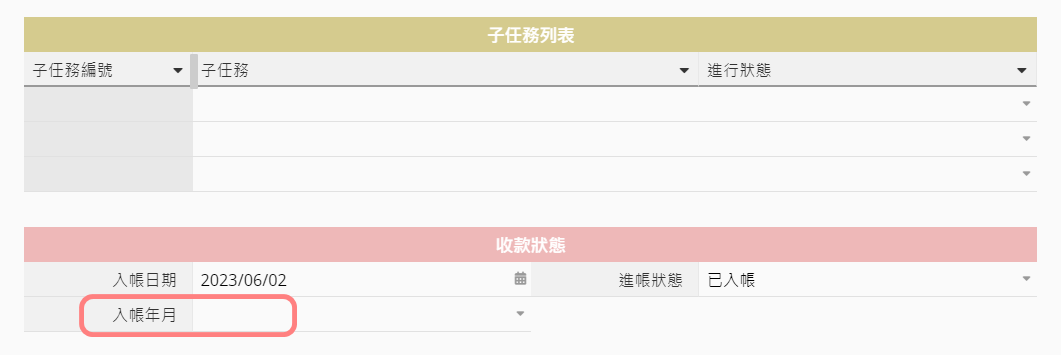
這是因為「入帳年月」欄位是透過公式及連結與載入功能自動和「每月接案收入紀錄」表單中的「記錄年月」欄位連結。若「記錄年月」欄位中沒有事先建立該月份的資料,則「入帳年月」欄位便會保持空白。
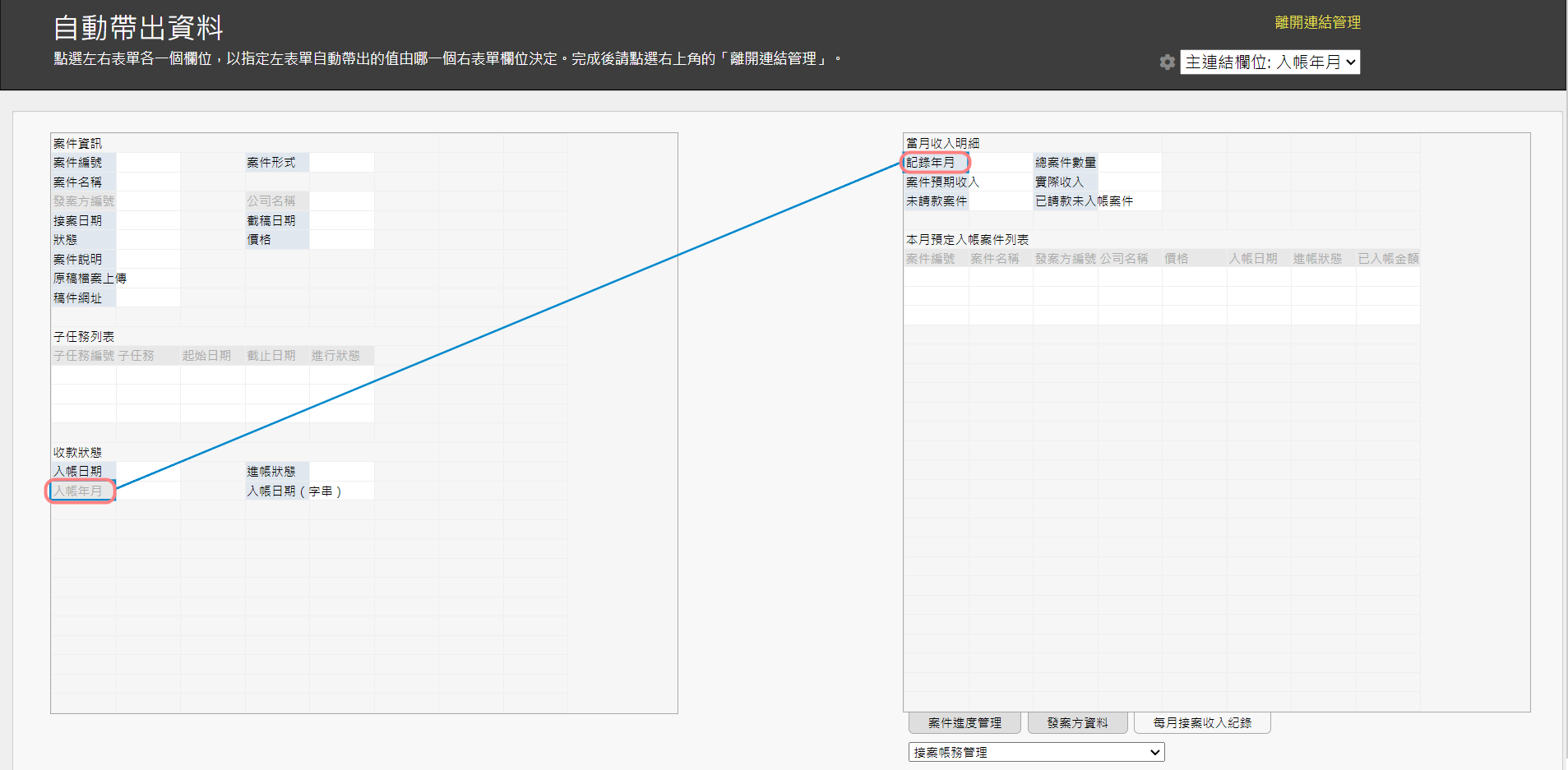
若遇到這種情況,則需要在「每月接案收入紀錄」表單,新增正確的記錄年月資料,然後回到「案件進度管理」表單中手動選擇相應的入帳年月。設定好之後,計帳表單才能正確計算收入。
完成上述前置作業後,就可以開始使用這個模組囉!
當你接到案子時,只要在案件進度管理表單中填入案件的標題、案件說明、接案金額,同時設定接案日期及截稿日期,便能輕鬆管理各個案件的進度。如果接的是翻譯案件,發案方可能會提供原稿檔案,你便可以直接上傳至「原稿檔案上傳」欄位,以便在案件進行過程中查找和歸檔,不需在電腦硬碟或郵件程式中大海撈針。另外,如果你習慣用線上編輯工具(如 Google Docs)進行進行案件的寫作和編輯,也可以在「稿件網址」欄位中貼上網址,方便隨時進行編輯。
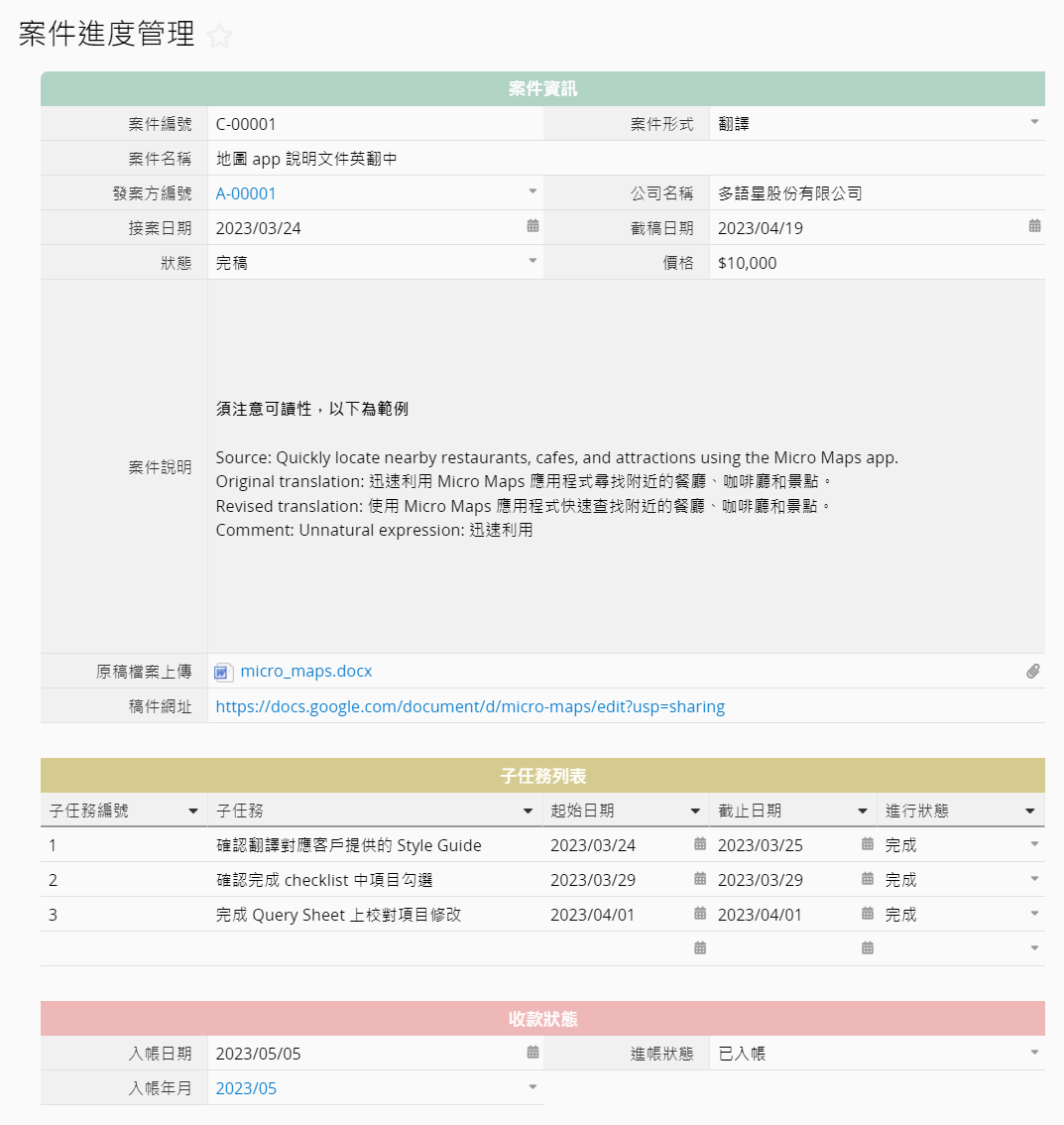
你可以將完成案子所需的各項階段細分為多個待辦事項,並將它們添加到子任務列表中。隨時調整這些事項的進行狀態有助你確認相應的階段或步驟是否已經完成。
如果你已經和發案方確認了酬勞的匯款日期,便可以在入帳日期欄位中選擇該日期,並隨時調整入帳狀態。下方的入帳年月欄位在選取入帳日期欄位後,會自動透過公式計算並與「每月接案收入紀錄」表單相連,將案件的收入歸結到你所選取的月份,讓你能在「每月接案收入紀錄」表單中查看每月接案收入的總覽。
你可以在案件進度管理表單的列表頁查看所有案件的概覽,還可以切換左側的共通篩選,比方「進行中」、「本月截稿」及「30 天內截稿」來查看不同篩選條件下案件的進度。此外,這個模組中還有一個貼心設計:如果案件的截稿日期在未來一周內,截稿日期欄位將會變成粉紅色,提醒你盡快完成這個案件。若是不小心拖稿超過截稿日,截稿日期欄位則會變成紅色。
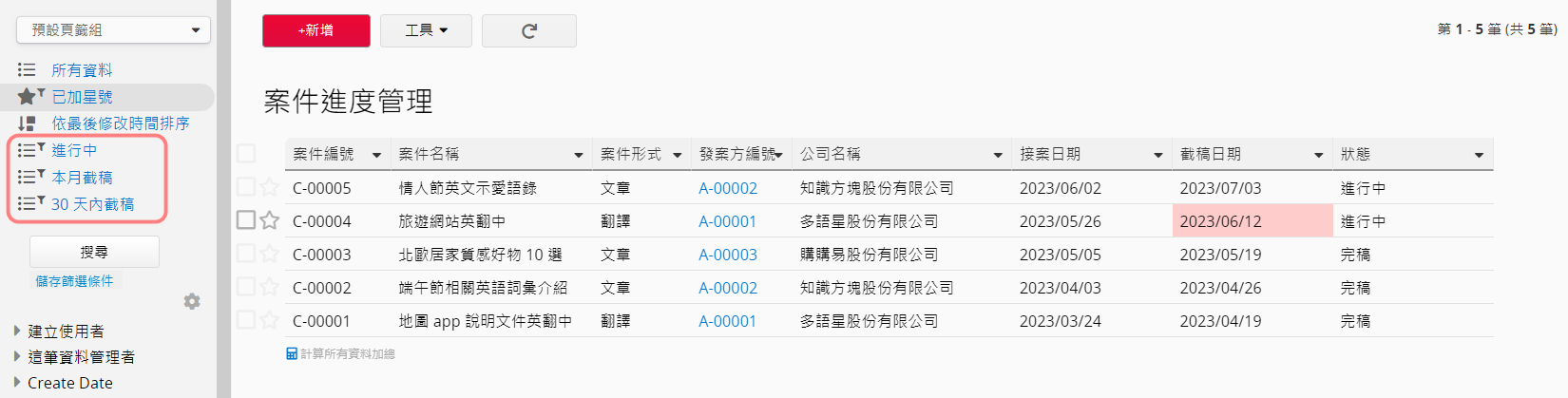
「發案方資料」這張表單主要是用來記錄發案公司的聯繫資料,以便在「案件進度管理」表單中關聯使用。當你第一次接到某間公司的案子時,便可以在這張表單中建立發案公司名稱、聯繫窗口、公司地址、網址、聯絡方式等資訊。如果有特殊的聯繫要求,比方需要將回信同時 cc 給其他人,你也可以在備註欄位中填寫相關資訊。
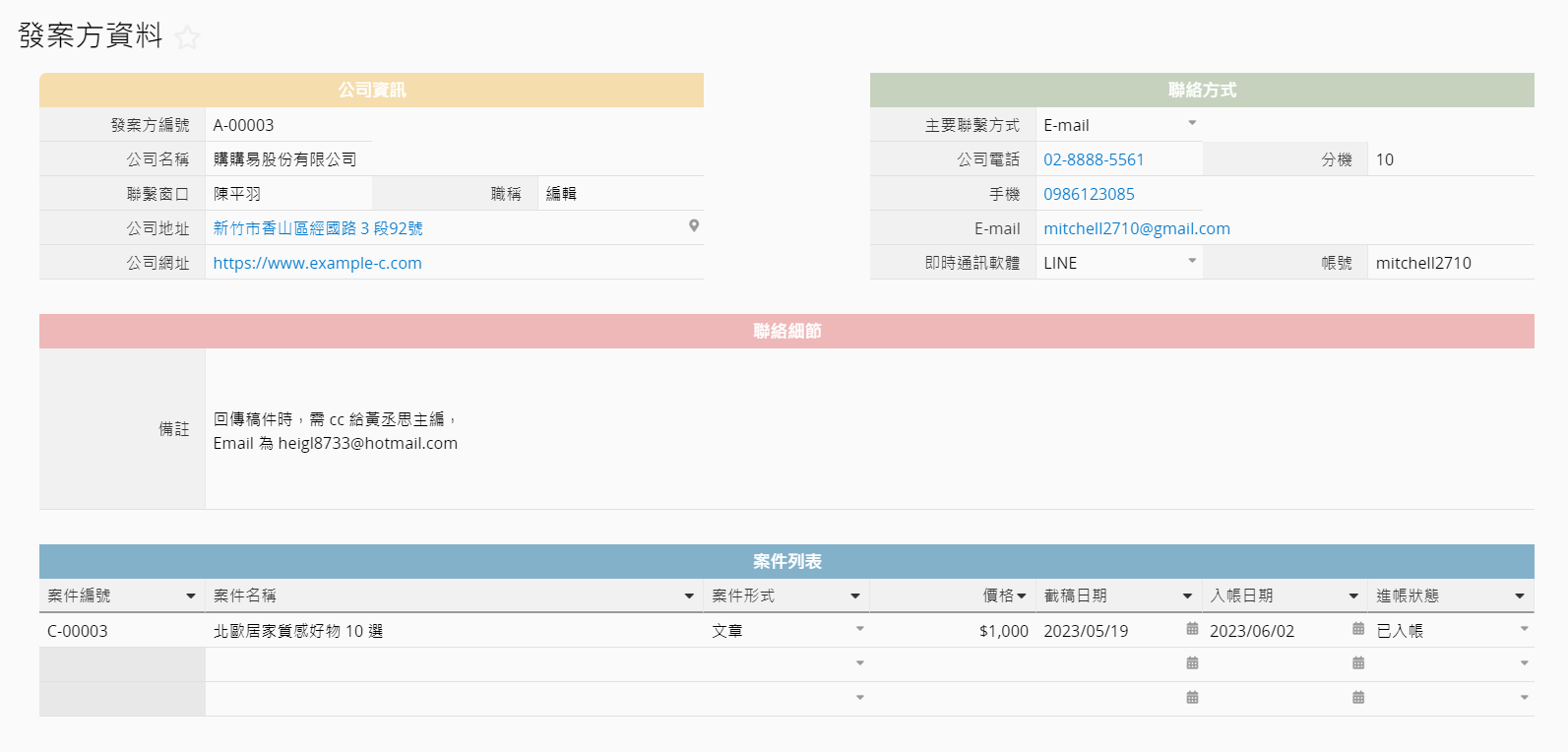
填寫完成後,往後只需在「案件進度管理」表單中新增案件並選擇發案方,該公司所派發的案件將自動添加到「發案方資料」表單下方的案件列表中,你便能在此查看該公司發給你的所有案件,同時也能夠明確知道自己接到哪家公司的案件最多。

「每月接案收入紀錄」表單的主要用途是幫你自動計算每個月的接案收入,表單上方的欄位顯示了該月的接案數量、應收酬勞款項、實際收入、未請款的案件數量,以及已請款未入帳的案件數量,讓你能快速了解當月預期收入和酬勞入帳的狀況。
表單中唯一需要輸入的欄位是「記錄年月」,輸入格式為 YYYY/MM(詳細說明可參考前置作業(錨點))。只要新增「記錄年月」的欄位值,並在「案件進度管理」表單中選取了每個案子的入帳日期,這些案件便會和「每月接案收入記錄」表單自動關聯,並顯示在下方的子表格中。
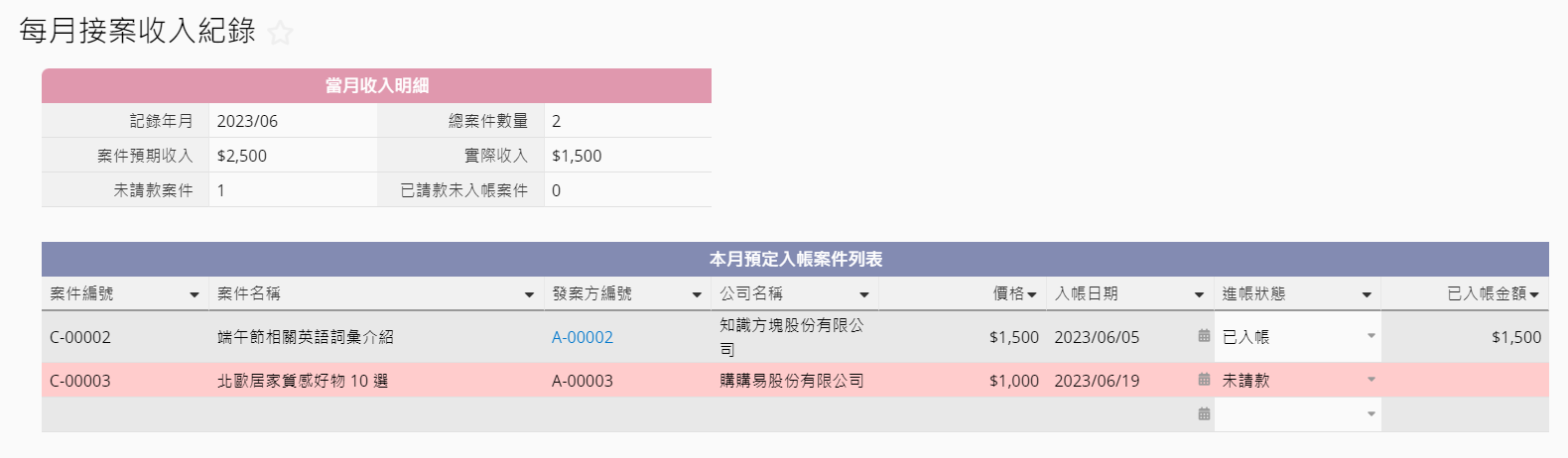
你可以在子表格中調整案件的進帳狀態,或者在「案件進度管理表單」下方進行相應的調整。若是發案方已將酬勞匯至你的戶頭,就可以將進帳狀態切換為已入帳,這樣「已入帳金額」欄位值會自動調整,上方的實際收入欄位也會自動加入相應款項。
如果案件酬勞應再當月入帳卻尚未請款,或者已經請款但尚未入帳,該案件會以粉紅色標示,提醒你請款或和發案方確認款項是否已匯出。
你還可以在列表頁中輕鬆比對案件的預期收入和實際收入。如果兩個數字不一樣,代表有些酬勞還沒有入帳,你可以透過表單頁查看哪些案子的款項尚未收到。
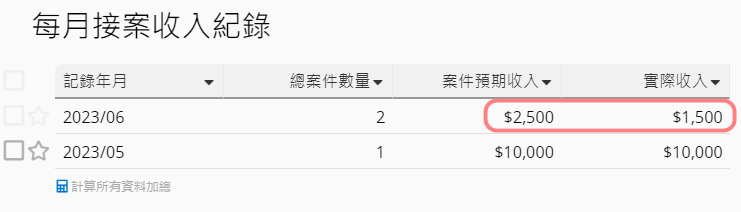
透過這張表單,你可以清楚了解每月預估的接案酬勞、實際收入狀況,以及已請款但尚未付款的案件。這有助於你清楚掌握每個月的接案收入,避免遺漏請款或款項未入帳而陷入財務窘境的情形發生。
接的案子一多,每個案子截稿的時間不一,很容易讓人感到混亂。如果能將案件進度視覺化,並顯示近期截稿的案件時程,將更容易掌握情況。這張報表以甘特圖的形式呈現,來展示一個月內即將截稿的案件進度。報表上的黑線代表現在的時間點,方便你了解目前進度是否落後,並提前調整時程以確保案子及時完成。
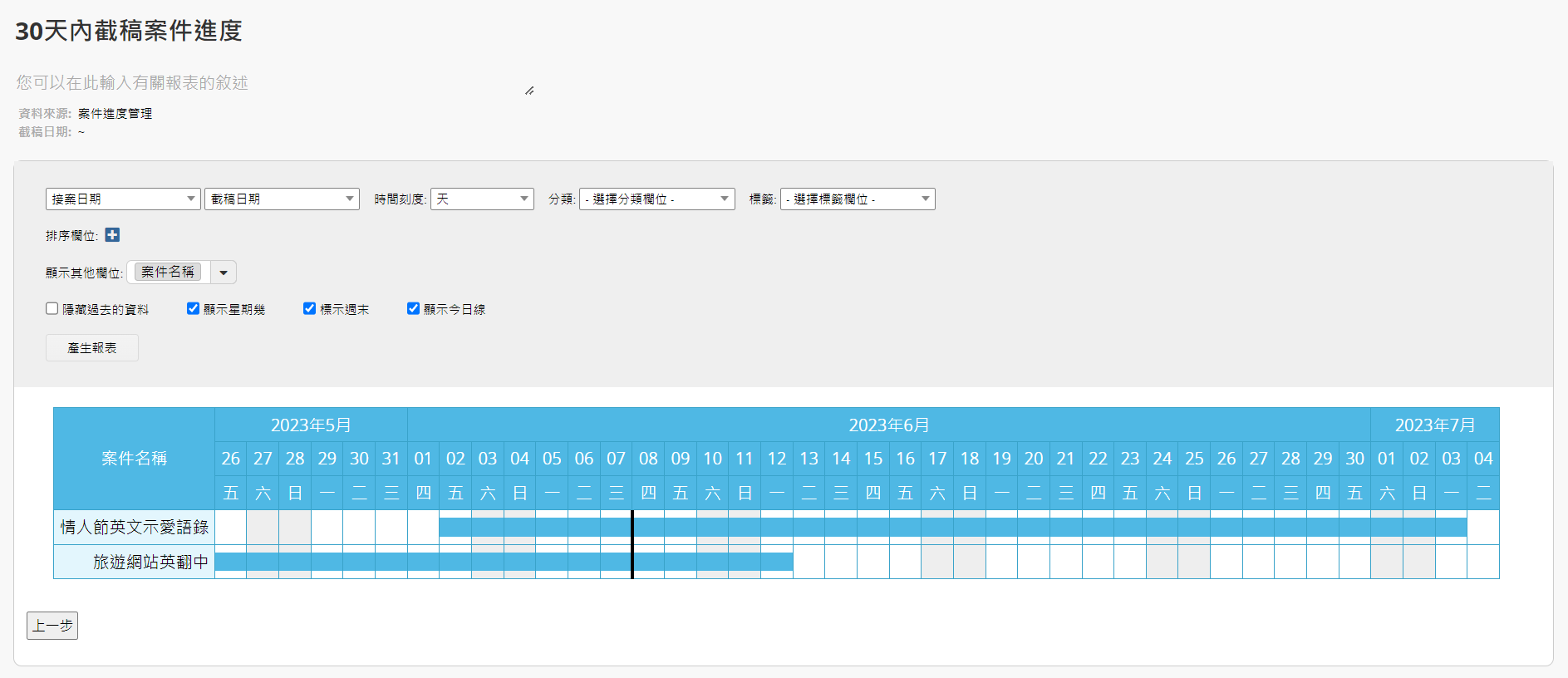
這張報表使用了「案件進度管理」表單中的「30 天內截稿」作為篩選條件。如果你想調整甘特圖顯示的時間範圍,例如只顯示一週或兩週內截稿的案子,你可以在「案件進度管理」表單上設定共通篩選,然後在甘特圖上套用並儲存即可。
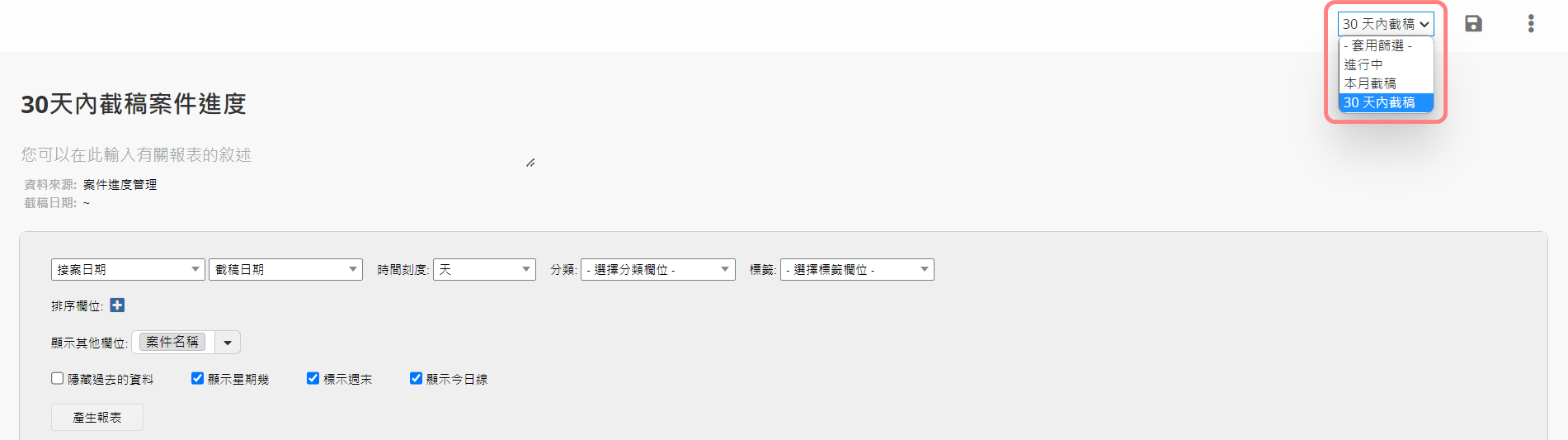
透過以上四張表單,你可以輕鬆管理接案案件進度,同時清楚掌握每月的接案收入,讓你專注於案件的執行,而不必花費太多的時間和精力在繁瑣的進度管理上。這樣不僅可以省下寶貴的時間,同時也能夠提高效率。接下來,我們還想提供幾個進階的應用技巧給你參考,進一步提升個人接案帳務管理模組的效益!
如果你需要以工時為基準與發案方報價,或者想要計算接案的平均時薪,便可以在「案件進度管理」表單的子任務列表中新增一個工時欄位,並將欄位種類設定為數值。這樣一來,你就可以在這個欄位記錄每個子任務所花費的工時。
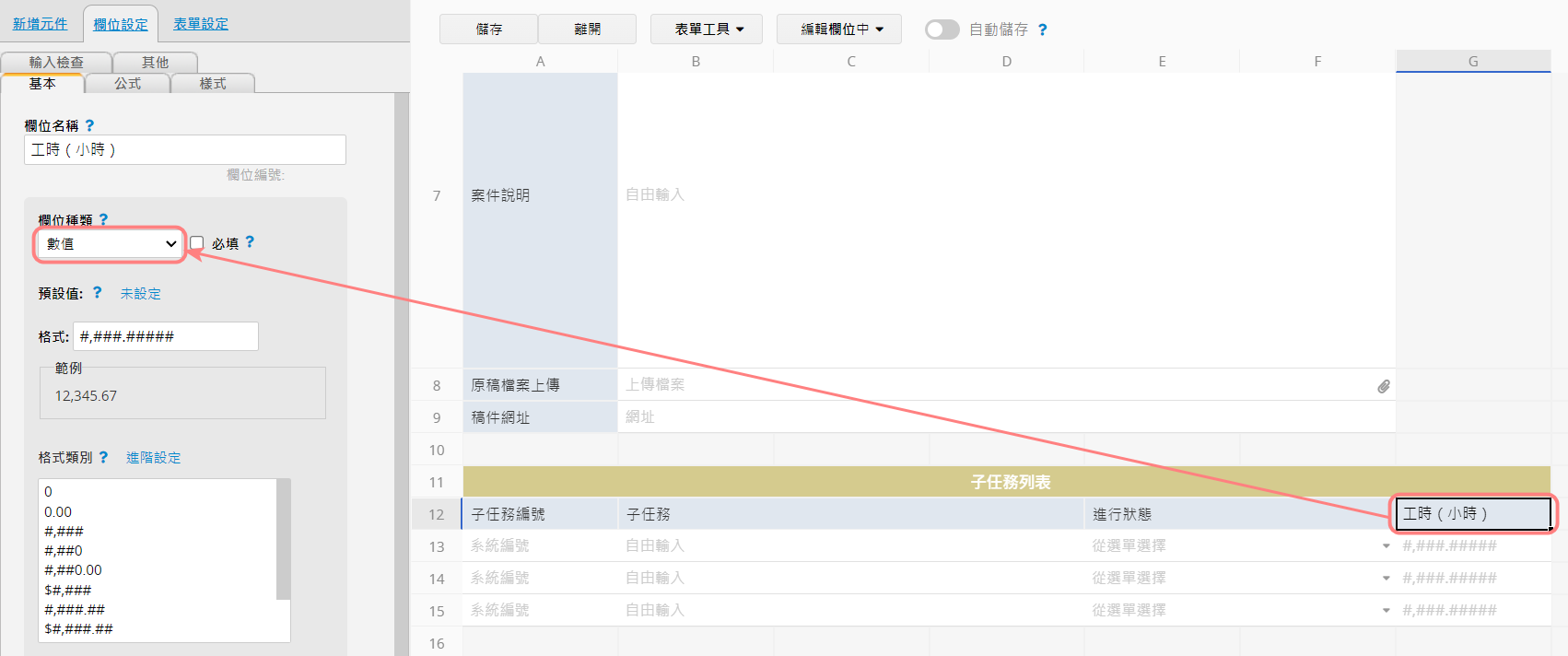
此外,你還可以在上方的表單中新增一個總工時及平均時薪欄位,用於統計所有子任務花費的工時,並計算平均時薪。總工時的欄位種類設定為數值,公式設定為子任務的工時欄位值的加總(範例公式為 F13)。平均時薪欄位的欄位種類可設定為金額,公式則為案件價格除以總工時後四捨五入的金額(範例為 ROUND(D6/A7))。

設定好這三個欄位後,只要詳細記錄各個子任務所花費的工時,系統便會自動計算出案子的總工時和平均時薪,讓你對單位收入有更清晰的概念。如果未來需要以工時作為接案報價基準,這個方式也能讓你更明確了解類似案子所需投入的時間。
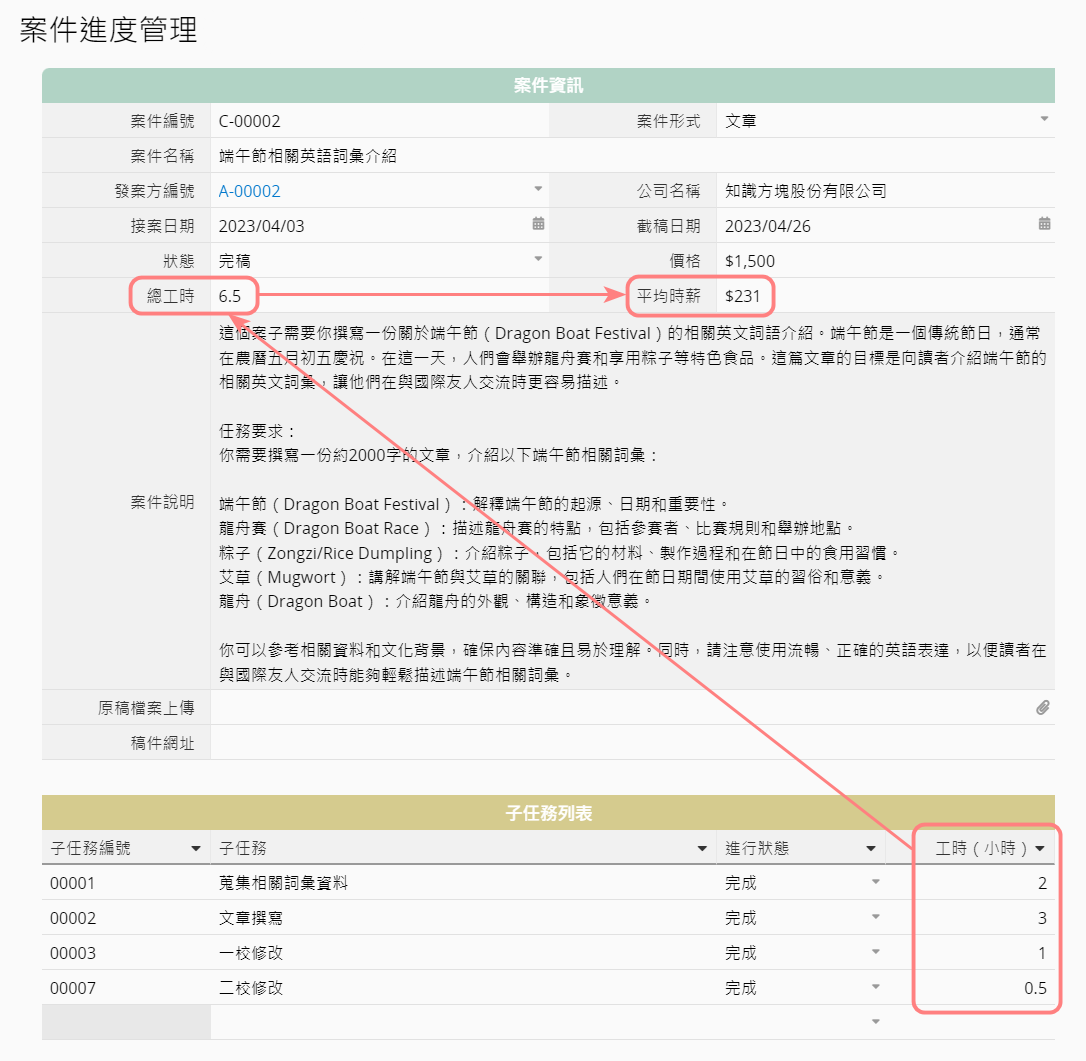
如果在案件執行時,除了能夠查看案件進度之外,你還想追蹤子任務或執行步驟的進度,並用甘特圖的方式來呈現,也可以透過 Ragic 的功能做到,現在就讓我們看看如何實現吧!
1. 在案件進度管理表單中,你可以透過從子表格產生新表單的功能,將子表格中的子任務資料轉成新表單。
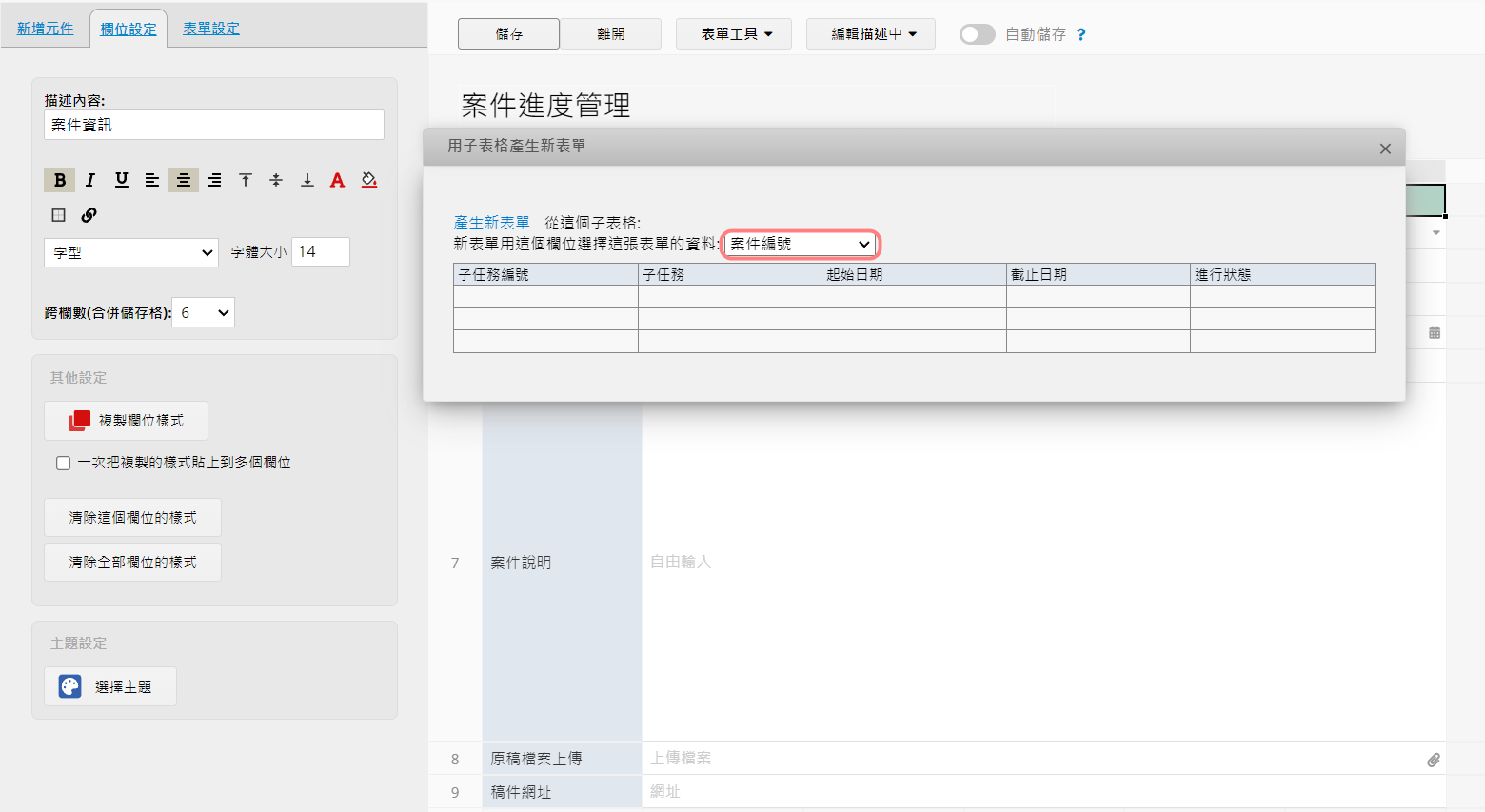
2. 產生的新表單欄位(如下圖所示)一開始可能不容易閱讀,無法明確辨識子任務歸屬的案子。於是我們可以使用新增原始表單欄位的功能,將母表單的「案件名稱」欄位加入到這張表單裡面。
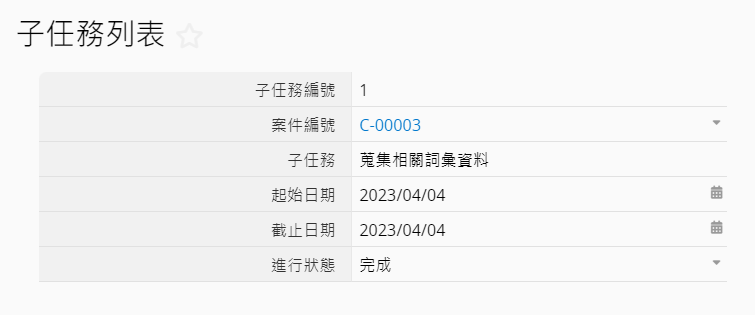
我們可以把「案件名稱」欄位拖曳到表單中,然後重新編排欄位的順序。
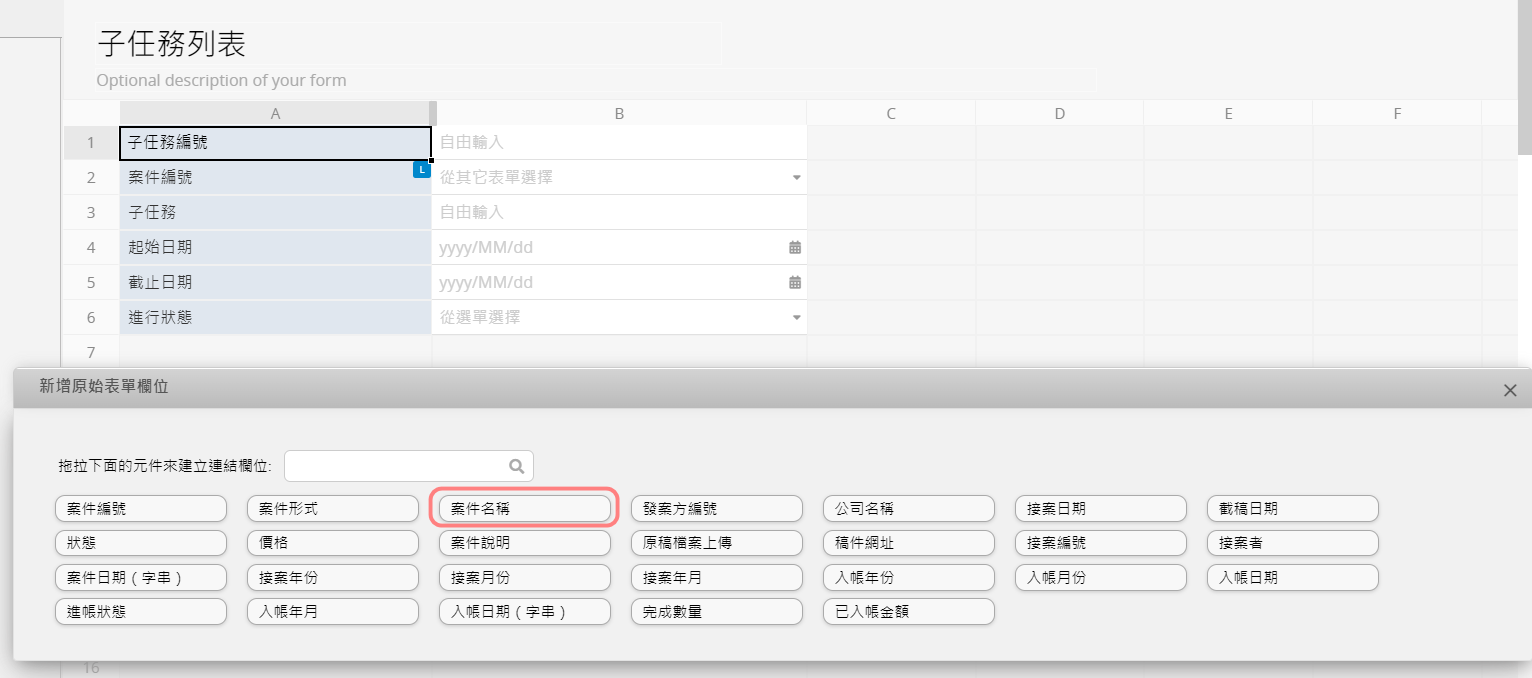
編排完畢的表單如下圖所示,儲存即可。
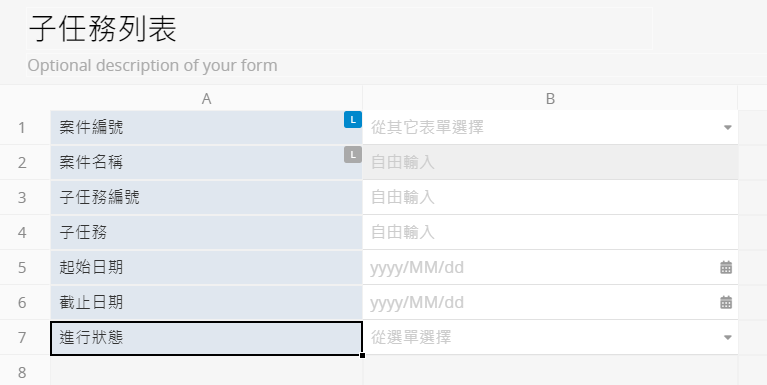
3. 依據你想要呈現在甘特圖上的時間範圍或進行狀態來設定共通篩選。舉例來說,如果你想要看到未來 30 天內需要完成的子任務,就可以將篩選設定為「未來 30 天」,並儲存為共通篩選。
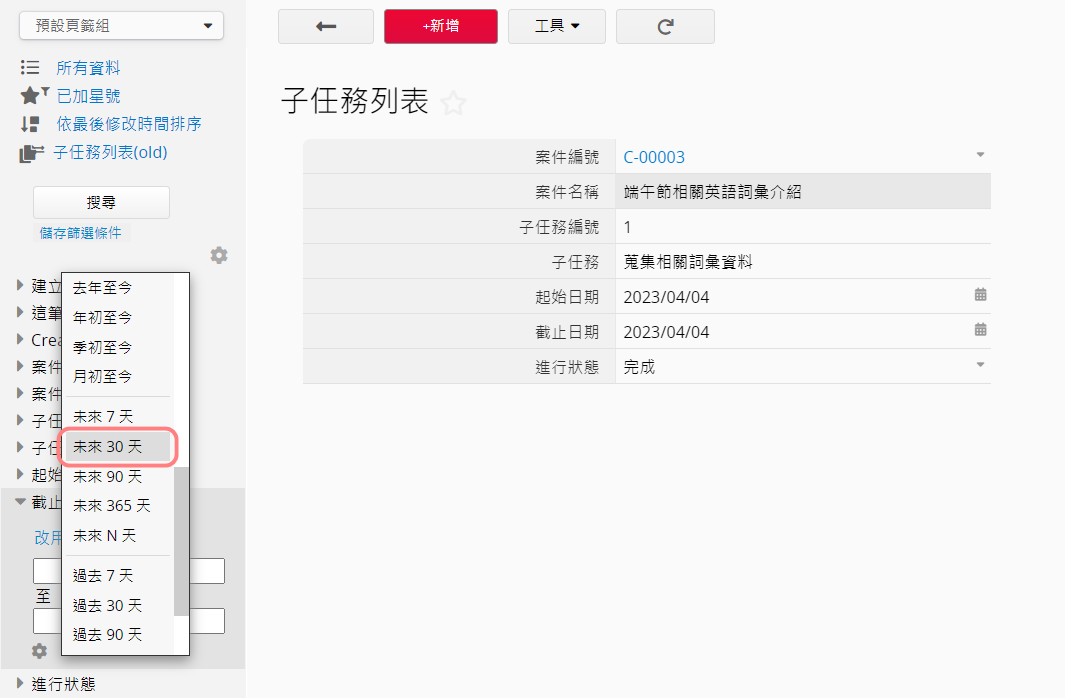
4. 設定完成後,點擊表單右上角的「報表>甘特圖」,就可以開始產生甘特圖。你可以在右上角套用前一個步驟設定的篩選,設定起始和結束日期欄位,標籤選為「進行狀態」,顯示其他欄位選取為案件名稱和子任務,並勾選下方「顯示星期幾」、「標示週末」、「顯示今日線」後,按下產生報表,即可得到下方的甘特圖,方便你追蹤各個案件的子任務完成的進度。
你也可自訂想要顯示的欄位和標籤,請參考甘特圖報表欄位設定。
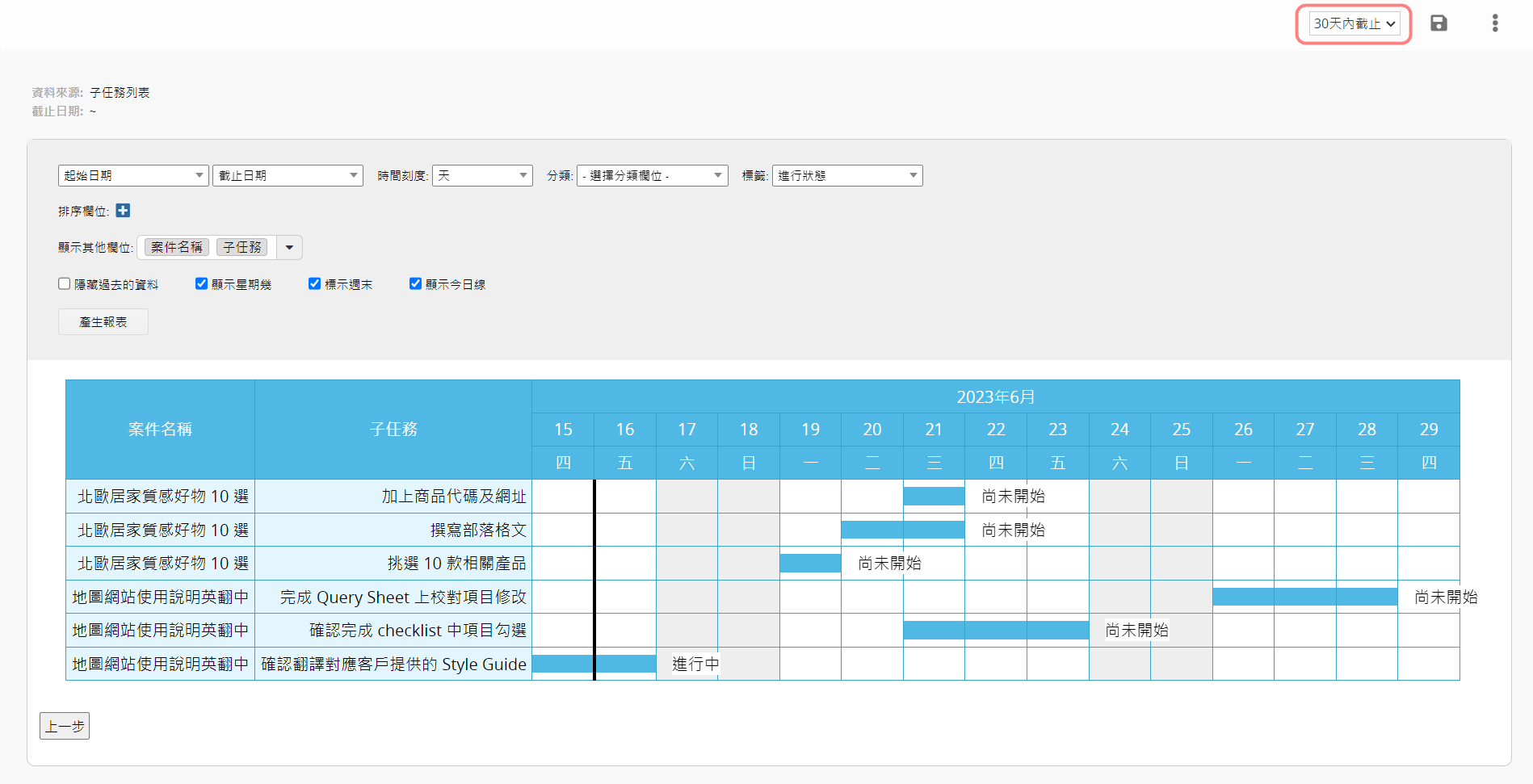
最後,別忘了點擊右上角的![]() 按鈕來儲存這張甘特圖報表,這樣之後你就可以重複查看這張報表了!
按鈕來儲存這張甘特圖報表,這樣之後你就可以重複查看這張報表了!
市面上許多專案管理工具都提供看板檢視功能,將進行中的案件轉換為一張張卡片,讓使用者輕鬆移動卡片來推進案件進度。如果你習慣用看板檢視方式來管理工作流程,也可以在 Ragic 中使用看板/任務板報表將已建立在表單中的案件資訊轉換成卡片形式。
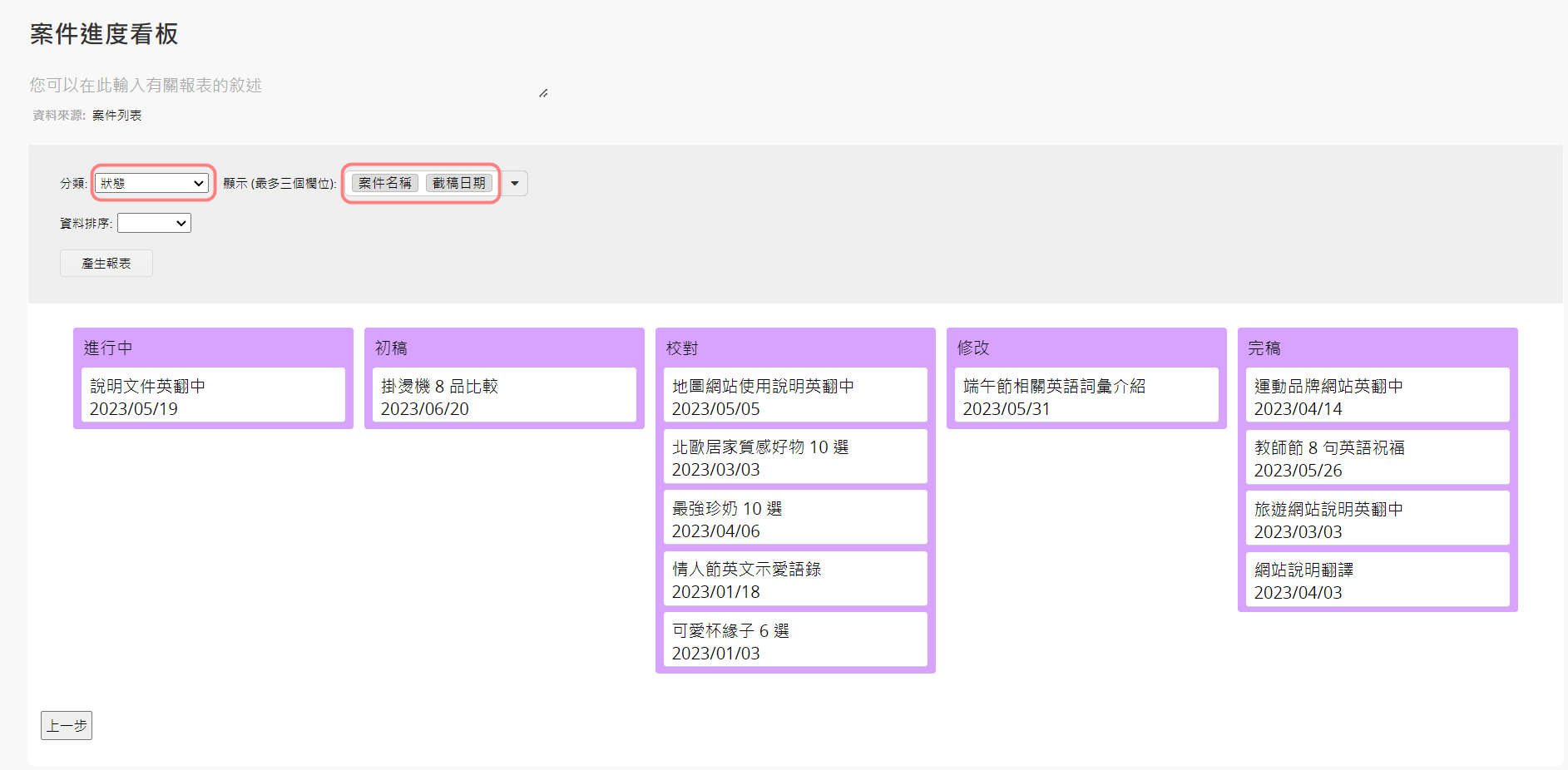
在「案件進度管理」表單中,你可以點選右上角的報表按鈕,選擇「看板/任務板」,進入報表的設定頁面。你只需要將「分類」選為狀態,「顯示」選為案件名稱和截稿日期,然後點選「產生報表」,就會產生像上圖一樣的看板,讓你可以透過拖曳卡片的方式來管理案件的狀態。如果你希望持續使用看板來管理案件進度,也可以點選右上角的![]() 來儲存看板報表。
來儲存看板報表。
 感謝您的寶貴意見!
感謝您的寶貴意見!